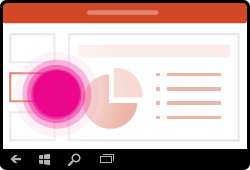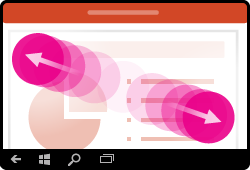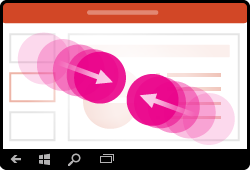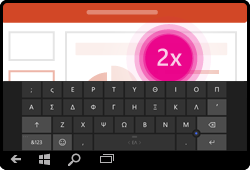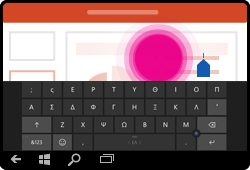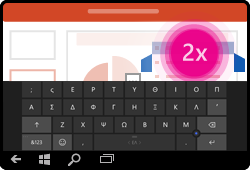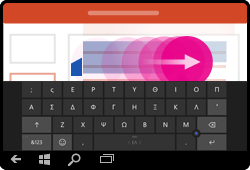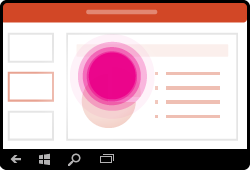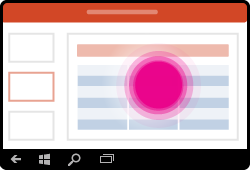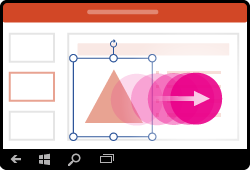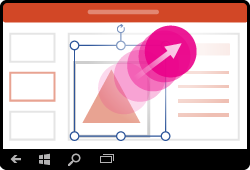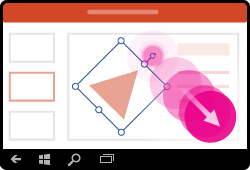Σημείωση: Θέλουμε να σας παρέχουμε το πιο πρόσφατο περιεχόμενο βοήθειας στη γλώσσα σας όσο πιο σύντομα γίνεται. Αυτή η σελίδα έχω μεταφραστεί μέσω αυτοματοποιημένης διαδικασίας και ενδεχομένως να περιέχει γραμματικά λάθη και ανακρίβειες. Ο σκοπός μας είναι αυτό το περιεχόμενο να σας φανεί χρήσιμο. Μπορείτε να μας ενημερώσετε στο κάτω μέρος αυτής της σελίδας εάν οι πληροφορίες σάς φάνηκαν χρήσιμες; Εδώ θα βρείτε το άρθρο στα Αγγλικά , για να το συμβουλεύεστε εύκολα.
Εάν δεν είστε εξοικειωμένοι με συσκευές αφής, η εκμάθηση ορισμένων χειρονομιών θα σας βοηθήσει να αξιοποιήσετε στο μέγιστο τις δυνατότητες αφής.
Μετακίνηση μέσα σε παρουσίαση
|
Για… |
Κάντε το εξής… |
Χειρονομίες |
|
Αλλαγή διαφανειών |
Πατήστε τις διαφάνειες στο παράθυρο περιήγησης. |
|
|
Μεγέθυνση |
Απομακρύνετε τις άκρες δύο δαχτύλων. |
|
|
Σμίκρυνση |
Ενώστε τις άκρες δύο δακτύλων. |
|
Πραγματοποίηση επιλογής
|
Για… |
Κάντε το εξής… |
Χειρονομίες |
|
Ενεργοποίηση του πληκτρολογίου οθόνης |
Πατήστε το εικονίδιο πληκτρολογίου στη γραμμή εργασιών. |
|
|
Τοποθέτηση του δρομέα |
Πατήστε μία φορά οπουδήποτε στο πλαίσιο κειμένου για να τοποθετήσετε το δρομέα στο τέλος της τρέχουσας κειμένου. Πατήστε δύο φορές στο πλαίσιο κειμένου για να τοποθετήσετε το δρομέα σε μια συγκεκριμένη θέση. |
|
|
Επιλογή και επεξεργασία λέξης |
Πατήστε δύο φορές τη λέξη. |
|
|
Επιλογή παραγράφου |
Πατήστε δύο φορές για να επιλέξετε μια λέξη και, στη συνέχεια, σύρετε τους δείκτες για να επεκτείνετε την επιλογή. |
|
|
Απαλοιφή επιλογής κειμένου |
Πατήστε σε οποιοδήποτε σημείο της οθόνης. |
|
|
Επιλογή πίνακα |
Πατήστε σε οποιοδήποτε σημείο του πίνακα. |
|
Εργασία με σχήματα και αντικείμενα
|
Για… |
Κάντε το εξής… |
Χειρονομίες |
|
Μετακίνηση |
Πατήστε το αντικείμενο και, στη συνέχεια, πατήστε παρατεταμένα και σύρετε στην επιθυμητή θέση. |
|
|
Αλλαγή μεγέθους |
Πατήστε το αντικείμενο και, στη συνέχεια, πατήστε παρατεταμένα και σύρετε οποιαδήποτε από τις λαβές αλλαγής μεγέθους. |
|
|
Περιστροφή |
Πατήστε το αντικείμενο και, στη συνέχεια, πατήστε παρατεταμένα και σύρετε τη λαβή περιστροφής. |
|